android studio配置OpenCV
2016-05-04 18:39
381 查看
1、OpenCV官方网站,http://opencv.org/ 下载OpenCV4Android并解压至本地,包目录结构如下:
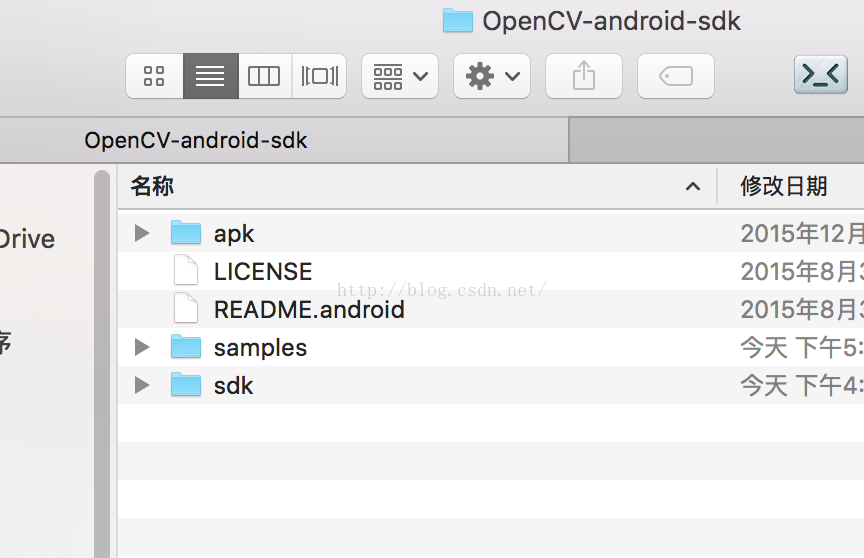
2、在Android Studio中引入OpenCV项目
File -> Import Module, 找开../OpenCV-android-sdk/sdk/java
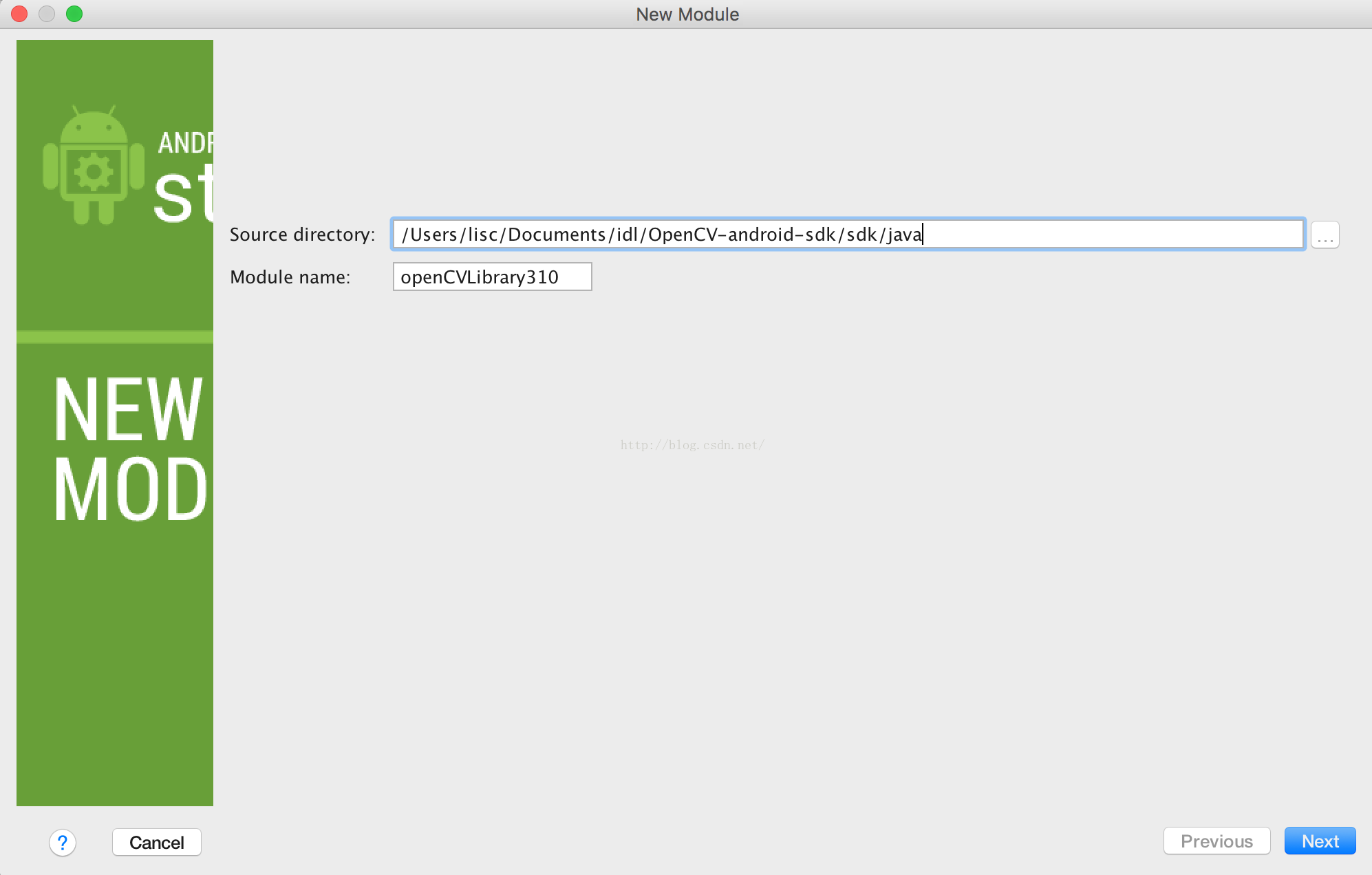
3、在Android Studio中打开openCVLibrary310目录,打开build.gradle,修改以下配置
1) compileSdkVersion
2) buildToolsVersion
3) minSdkVersion
4) targetSdkVersion
保持和项目中的build.gralde中一致,然后,点击右上角Try again。
4、添加Module Dependency
右键app文件夹,选择Open Module Settings,在app module的Dependencies一栏中,
点加号,将openCVLibrary310添加进去,点击确定。
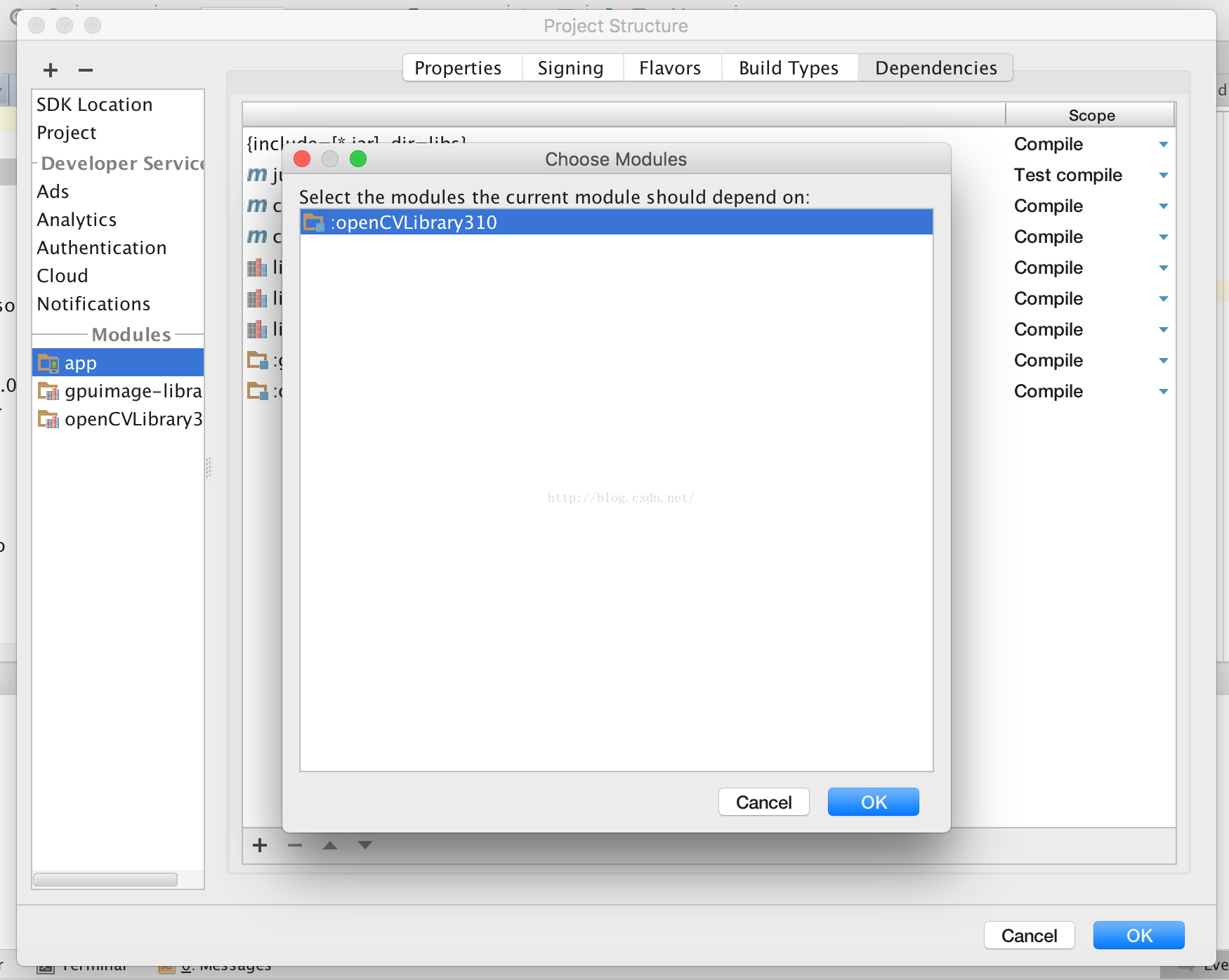
5、复制libs文件夹到项目中
在OpenCV的解压包中,将sdk-->native-->libs文件夹复制,粘贴在Project视图下app/libs目录下。
注意:如果此前没有设置过app/libs目录,在app/build.gradle中添加以下
sourceSets {
main {
jniLibs.srcDirs = ['libs']
}
}
至此结束的环境的配置,选择samples目录下的项目,copy其中的java和layout文件到项目中,修改Androidmanifest.xml就可以测试了
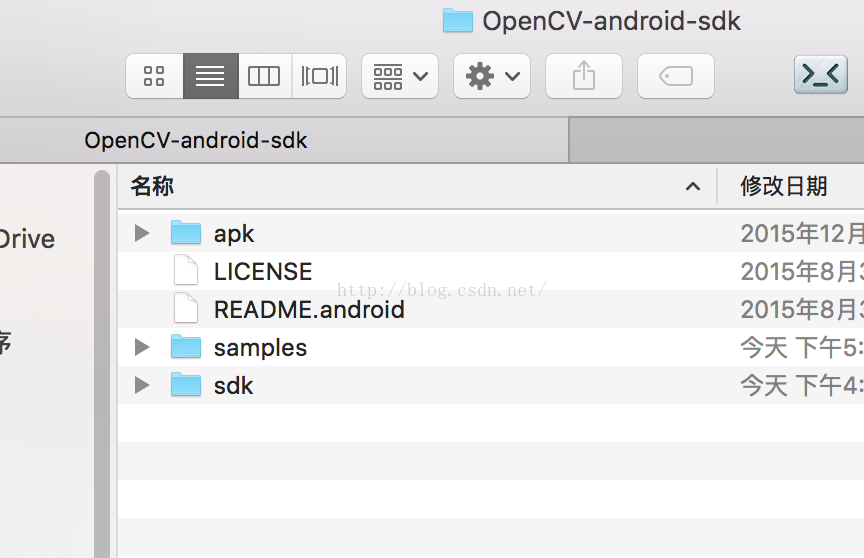
2、在Android Studio中引入OpenCV项目
File -> Import Module, 找开../OpenCV-android-sdk/sdk/java
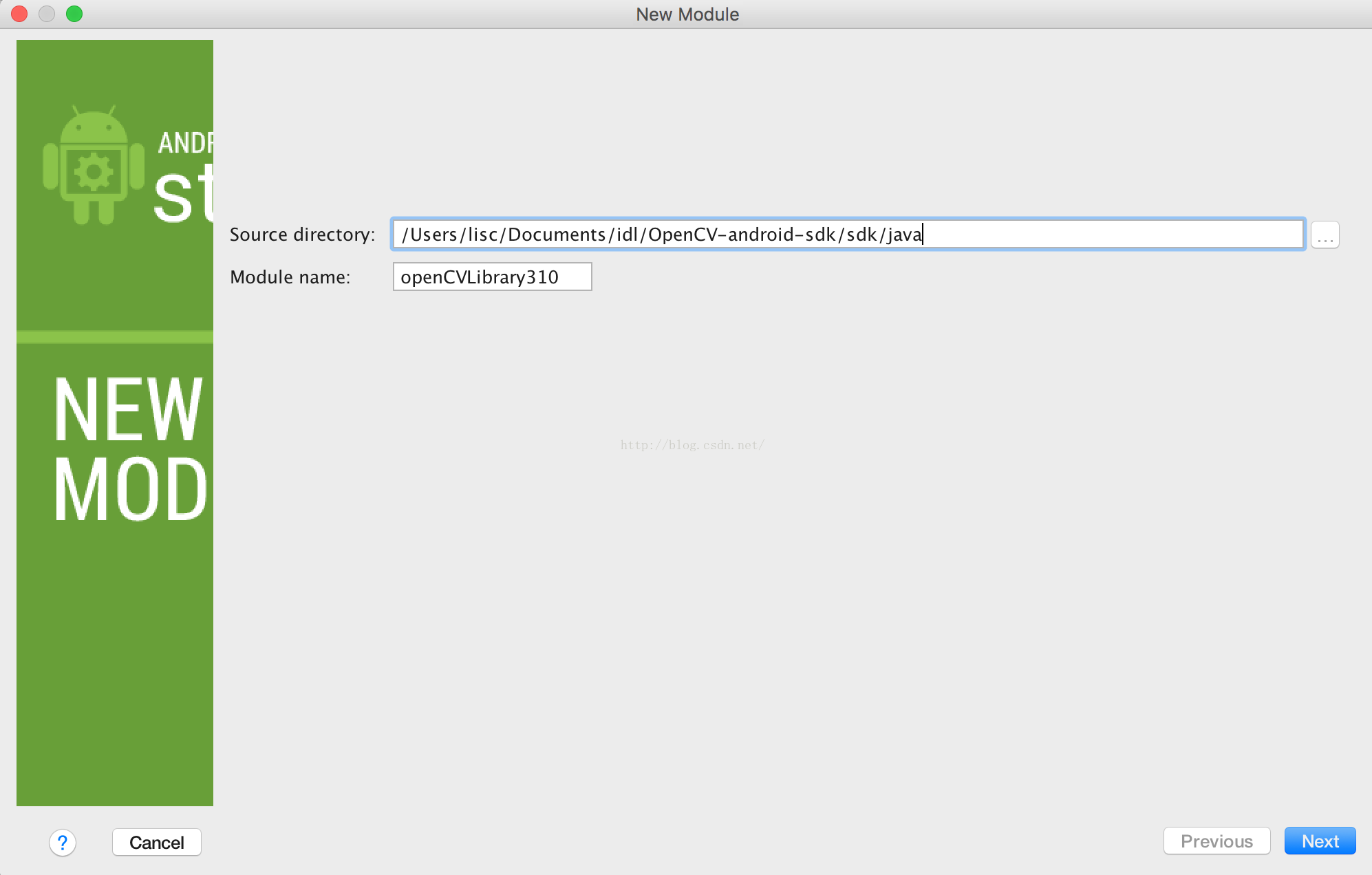
3、在Android Studio中打开openCVLibrary310目录,打开build.gradle,修改以下配置
1) compileSdkVersion
2) buildToolsVersion
3) minSdkVersion
4) targetSdkVersion
保持和项目中的build.gralde中一致,然后,点击右上角Try again。
4、添加Module Dependency
右键app文件夹,选择Open Module Settings,在app module的Dependencies一栏中,
点加号,将openCVLibrary310添加进去,点击确定。
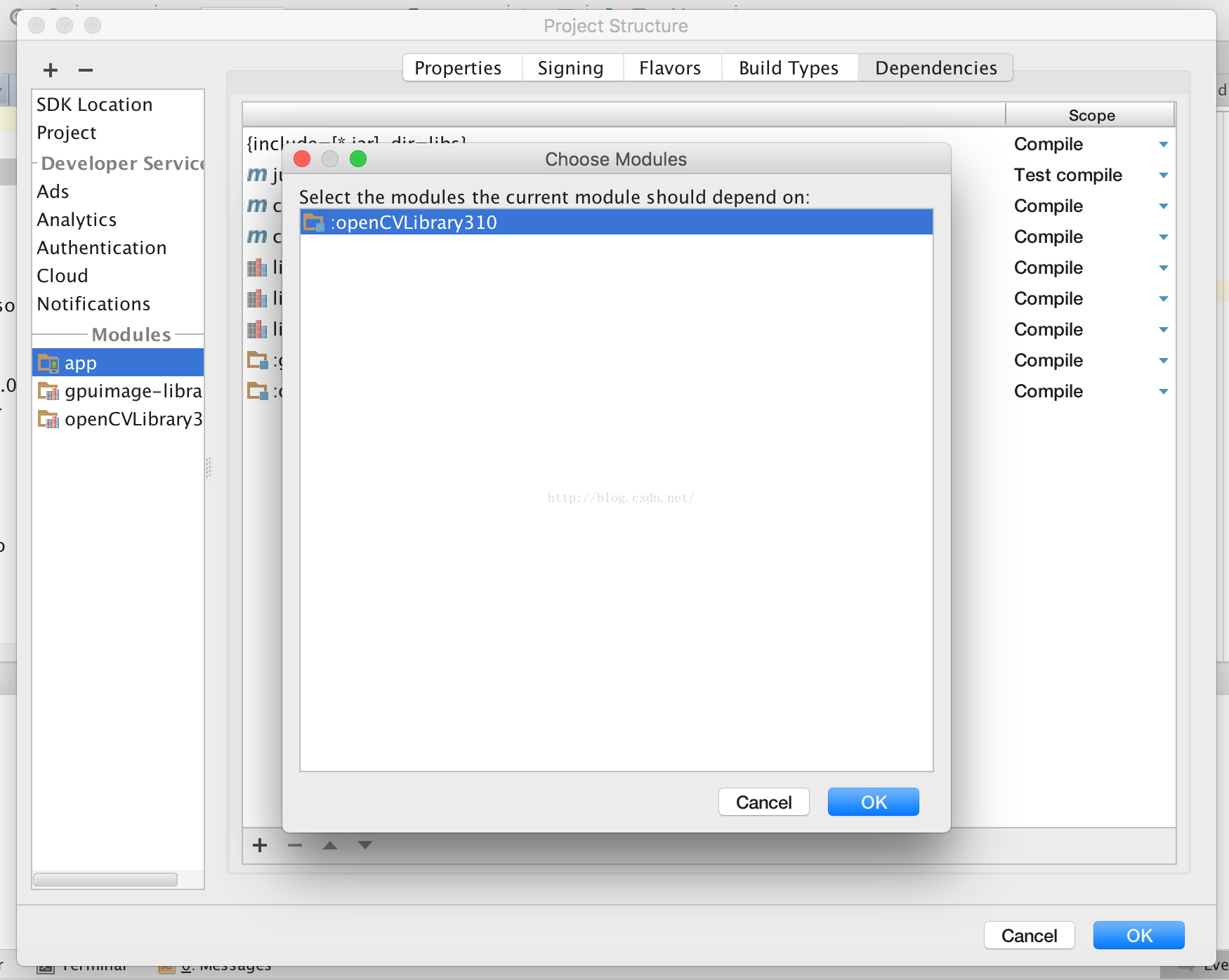
5、复制libs文件夹到项目中
在OpenCV的解压包中,将sdk-->native-->libs文件夹复制,粘贴在Project视图下app/libs目录下。
注意:如果此前没有设置过app/libs目录,在app/build.gradle中添加以下
sourceSets {
main {
jniLibs.srcDirs = ['libs']
}
}
至此结束的环境的配置,选择samples目录下的项目,copy其中的java和layout文件到项目中,修改Androidmanifest.xml就可以测试了
相关文章推荐
- 使用C++实现JNI接口需要注意的事项
- Android IPC进程间通讯机制
- Android Manifest 用法
- [转载]Activity中ConfigChanges属性的用法
- Android之获取手机上的图片和视频缩略图thumbnails
- Android之使用Http协议实现文件上传功能
- Android学习笔记(二九):嵌入浏览器
- android string.xml文件中的整型和string型代替
- i-jetty环境搭配与编译
- android之定时器AlarmManager
- android wifi 无线调试
- Android Native 绘图方法
- Android java 与 javascript互访(相互调用)的方法例子
- android 代码实现控件之间的间距
- android FragmentPagerAdapter的“标准”配置
- Android"解决"onTouch和onClick的冲突问题
- android:installLocation简析
- android searchView的关闭事件
- SourceProvider.getJniDirectories
